Firework所有实例制作步骤(第五讲)
- 格式:doc
- 大小:111.00 KB
- 文档页数:2
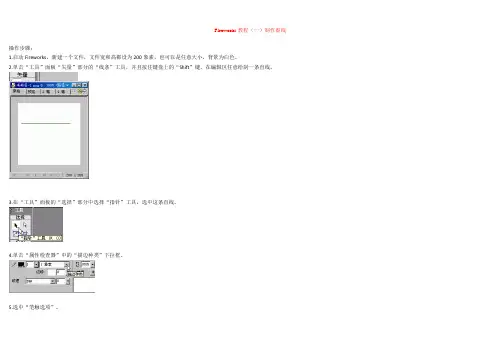
Fireworks教程(一)制作虚线操作步骤:1.启动Fireworks,新建一个文件,文件宽和高都设为200象素,也可以是任意大小,背景为白色。
2.单击“工具”面板“矢量”部分的“线条”工具,并且按住键盘上的“Shift”键,在编辑区任意绘制一条直线。
3.在“工具”面板的“选择”部分中选择“指针”工具,选中这条直线。
4.单击“属性检查器”中的“描边种类”下拉框。
5.选中“笔触选项”。
6。
选择“铅笔”。
7.选择“彩色铅笔”。
8。
在纹理中设置纹理为“0%”。
9。
单击“高级”按钮。
10.在“间距”项输入“200%”,注意这里是手工输入,这个步骤是产生虚线效果的关键。
在网页设计中,也常采用“300%”这个值。
其实到这一步,虚线已经做好了。
11.在“形状”选项卡,如果不选中“正方形”,并且“大小”大于8,刷子尖端就显示为圆形。
制作细虚线时需要选中“正方形”。
刷子尖端也被称作笔触。
12。
“大小”是用来设定刷子尖端的大小。
网页制作中常选择“大小”为1来制作细虚线。
13。
“方向”设置刷子尖端宽度。
正圆或者正方形,选择“100”或者“0”。
14。
“角度”只对正方形有影响。
15。
为了方便以后使用这种自定义的虚线笔触,需要把这些步骤保存为命令。
选中“历史记录”面板中的描边。
16。
点击将“步骤保存为命令”。
17.在“保存命令”对话框中,输入名称。
实例中输入“虚线”。
18。
当需要应用虚线的时候,选择“命令”菜单下的“虚线”即可。
Fireworks教程(二)制作环绕文字新建宽和高都是300像素的文件,背景设为白色。
2.点选“工具”面板中的“文本”工具,在工作区输入文本“,字体选择“Arial Black”,字号为20像素大小,颜色为黑色。
4.按住“Shift”键,在工作区画一个圆。
5.在“属性”检查器中输入新的宽度(w) 或高度(h) 值,这里都是130。
6.单击“填充颜色框”图标。
7.在颜色弹出窗口中选择“透明按钮”。
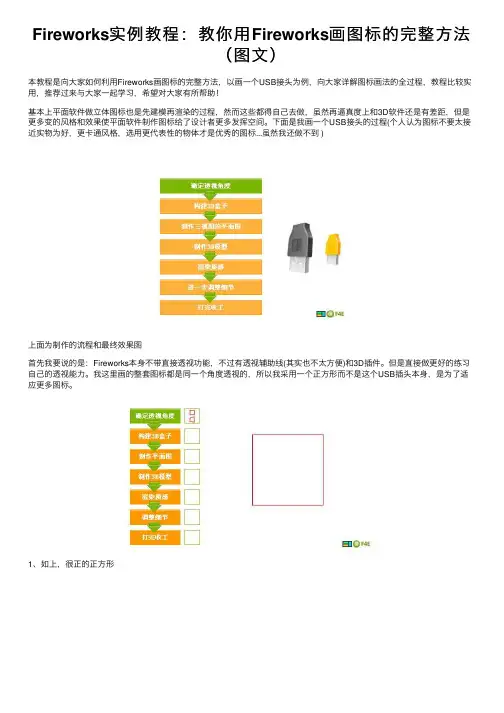
Fireworks实例教程:教你⽤Fireworks画图标的完整⽅法(图⽂)本教程是向⼤家如何利⽤Fireworks画图标的完整⽅法,以画⼀个USB接头为例,向⼤家详解图标画法的全过程,教程⽐较实⽤,推荐过来与⼤家⼀起学习,希望对⼤家有所帮助!基本上平⾯软件做⽴体图标也是先建模再渲染的过程,然⽽这些都得⾃⼰去做,虽然再逼真度上和3D软件还是有差距,但是更多变的风格和效果使平⾯软件制作图标给了设计者更多发挥空间。
下⾯是我画⼀个USB接头的过程(个⼈认为图标不要太接近实物为好,更卡通风格,选⽤更代表性的物体才是优秀的图标...虽然我还做不到 )上⾯为制作的流程和最终效果图⾸先我要说的是:Fireworks本⾝不带直接透视功能,不过有透视辅助线(其实也不太⽅便)和3D插件。
但是直接做更好的练习⾃⼰的透视能⼒。
我这⾥画的整套图标都是同⼀个⾓度透视的,所以我采⽤⼀个正⽅形⽽不是这个USB插头本⾝,是为了适应更多图标。
1、如上,很正的正⽅形2、使⽤扭曲⼯具把他变形成从侧⾯看的效果。
这⾥可以⽤FW中的辅助线来制作或者使⽤3D插件透视⼀个正⽅形,完成变形以后千万记得把这个变形的历史记录保存到命令中tips:很多朋友都不知道扭曲⼯具是什么?为什么我的扭曲总是放⼤或者缩⼩⽽不能任意变形呢?扭曲⼯具是变形⼯具的第三个!FW绘制3D图形(ipod)3、复制⼀个然后向右边移动⼏个象素,再缩⼩到99%,⼤致的画出这⾥画的USB插头的正⾯和反⾯所在的平⾯..为了更准确的达到⽴体效果不失真,真的能不失真吗?请继续向下看.tips:后⾯的⾯要⽐前⾯的⾯稍⼩⼀点点..近⼤远⼩嘛.⽤过相机拍摄微距的朋友⼀定知道,镜头越近,前后⼤⼩差别越⼤4、把画好的两个⾯收起来(隐藏)~~以后再⽤..然后画上平⾯图⽚.USB插头的内容都在⼀个⾯上,所以画正⾯就好了.如果⽴体图形的⼏个⾯内容都很多..那就要画三视图的平⾯图了..这张平⾯图的内容最好把所有你觉得可能出现的都画上,甚⾄包括很明显的⾊彩过渡.5、同时选取你画好的正⾯图和正⽅形.然后再执⾏菜单中的 [命令] - [你再第⼆步保存的变形命令] 好了..不但正⽅形变了,USB插头的正⾯图也变成透视图了.完成以后先不要删除辅助线(被透视的正⽅形),先把第3步画的两个⾯拿出来.正⾯对正⾯反⾯对反⾯.6、对整齐以后再删除辅助线.现在USB插头的基本形状已经出来了,哎呀.有点失真了.后⾯的那个⾯太下了.好了,现在你可以开始骂我第3步不做会更好了.我的错啊..对,这就是教程和经验交流的区别.我更希望⼤家能提出对我的制作过程中的看法,看贴回帖是⼀种美得!!看看这个图⽚,上⼀部做的东西真的失真了吗?其实不然..但是真的有点怪怪的啊,原因是我们把USB插头的⾦属部分和塑料部分放在⼀个⾯上了..再仔细看看上图..侧⾯来看其实不是在⼀个⾯上的.怎么让他们各⾃到各⾃的⾯上去呢?这个只有靠感觉去微调⼀下了..蓝⾊的⾯向右移动⼀象素,红⾊的⾯向上移动两象素,左⼀象素tips:很多地⽅我们需要⽤到微调,⽐如在⽴体图形上⾯有⼀个凸出的⾯,但是⼜凸出的不多..我们当作他在原来的那个⾯上做透视,然后再微调⼀下7、把那些⾯连接成⽴体形状.这个很简单..详细请看"FW制作3D图形"既然已经成了⽴体图形,我们把侧⾯也画上去,这⾥有⼏个凹⼊的槽.先画三根线.效果后⾯做到这⾥模型已经全部完成了.⼤家画画的时候也会先画线稿再上⾊对把,这个就是线稿了.8.上⾊.如果是⽤马克笔,⼀般就直接在线稿上⾯画质感了,是的,马克笔五块钱⼀⽀,电五⽑钱⼀度....SO.我们不⽤直接画渐变,先画个基本⾊,然后再⼀个⼀个部分修改为渐变9.调整渐变来表现光感(谁能告诉我⼀个更专业的词语),不同的质感对光的反映是有讲究的,塑料⽐较圆滑,⾦属⽐较直爽,玻璃⽐较活跃.塑料的转⾓是⼀个缓慢变化的过程,⽽⾦属的转⾓不能⽤单⼀的渐变来表现,⼀般我会再转⾓多加⼏条⿊⾊和⽩⾊的线条....10.还是光感.塑料部分的正⾯进⾏⽻化:⽻化塑料的正⾯,达到从正⾯到侧⾯的⾊彩缓慢过渡的⽬的.你可以和上图⽐较下,可见上图的菱⾓是很明显的.半透明渐变:把⼿握的位置的反光画出来,具体是上⾯透明,下⾯⽩⾊的渐变,再⽻化⼀下.同上:同上制作⼿握位置的⾓的⾼光⽩⾊实⼼填充:制作⼀条细线来表现整个塑料部分的菱⾓的⾼光,上⼀部的作⽤和这⼀步是同样的,只是⼿握的位置的⾼光线条⽐较粗,所以我⽤两步来实现⾦属部分表⾯内容的内侧阴影:⾦属部分表⾯有⼀个槽和两个洞..内侧阴影是为了表⽰他们是凹进去的.⼀象素⽩⾊线条:⾦属部分的⾼光,⾦属部分的菱⾓是很直爽的.直接变到另外⼀个⾯11.细节部分.操作解释如下理解USB标志的原⾓举⾏边框:使⽤1PX内侧阴影表现它们是凹⼊的USB标志:使⽤1PX投影,表⽰它是凸出的,投影和阴影的⽬的是画出那个很薄的侧⾯.⾦属质感修改:这⾥加⼀个⿊⾊的或者你也可以再加⼀条⽩⾊的再左边.为什么??你从凸出的镜⼦看⾃⼰,⾃⼰被压扁了.,那么从⼀个到90度的菱⾓看景物..每个景物就剩下⼀根线了,所以⾦属的原⾓有⼀系列⽆规律的线条..12.来看看⾦属部分的另外⼀些细节和全部组成内容塑料再⾦属上的投影:使⽤表⾯做内侧阴影,然后选上[去底⾊],这是塑料挡住了部分照到⾦属的光.⾃⾝的边缘:⾦属的边缘,由于11步说的原理,所以⾦属的边缘加两条深线条13.过份仿真的图标在使⽤起来是没有太⼤意义的,真正的图标要使⽤起来必须颜⾊清晰,容易区分,有体量感(胖⼀点).⽽且实际制作中,⼀套图标要风格统⼀.你可以使⽤同样⾓度的透视或者同样的配⾊或者同样的表现风格.这⾥我使⽤了同样的透视,这就意味着整套图标的透视都⽤同⼀个透视的命令.如下另⼀例⼦14.这⾥使⽤了上⼀个图标制作所保存的命令,这样两个图标就是从同⼀个⾓度透视了,这个例⼦中,我也把 [光影渐变]和[渲染质感]作为两步,这样能更好的调整⾊彩!以上就是利⽤Fireworks画图标的完整过程,希望对⼤家有所帮助!。

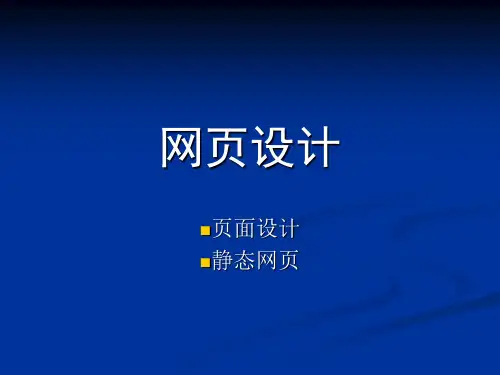
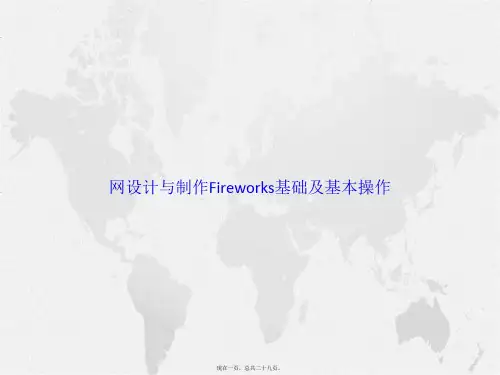

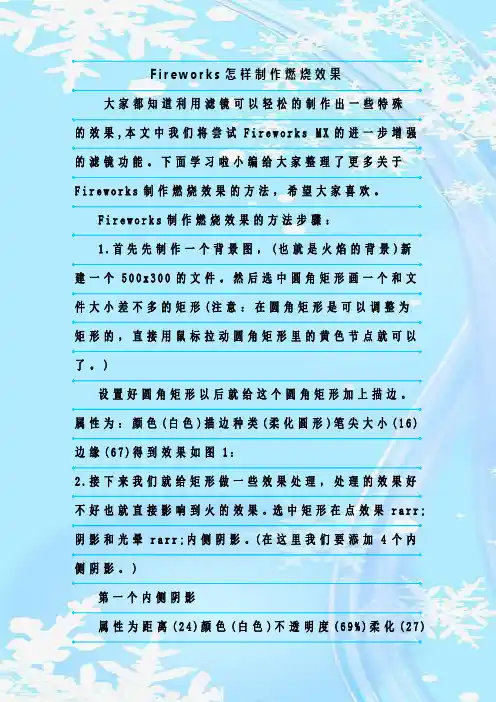
F i r e w o r k s怎样制作燃烧效果大家都知道利用滤镜可以轻松的制作出一些特殊的效果,本文中我们将尝试F i r e w o r k s M X的进一步增强的滤镜功能。
下面学习啦小编给大家整理了更多关于F i r e w o r k s制作燃烧效果的方法,希望大家喜欢。
F i r e w o r k s制作燃烧效果的方法步骤:1.首先先制作一个背景图,(也就是火焰的背景)新建一个500x300的文件。
然后选中圆角矩形画一个和文件大小差不多的矩形(注意:在圆角矩形是可以调整为矩形的,直接用鼠标拉动圆角矩形里的黄色节点就可以了。
)设置好圆角矩形以后就给这个圆角矩形加上描边。
属性为:颜色(白色)描边种类(柔化圆形)笔尖大小(16)边缘(67)得到效果如图1:2.接下来我们就给矩形做一些效果处理,处理的效果好不好也就直接影响到火的效果。
选中矩形在点效果r a r r;阴影和光晕r a r r;内侧阴影。
(在这里我们要添加4个内侧阴影。
)第一个内侧阴影属性为距离(24)颜色(白色)不透明度(69%)柔化(27)角度(270)第二个内侧阴影属性为距离(24)颜色(灰色#666666)不透明度(100%)柔化(9)角度(90)第三个内侧阴影属性为距离(13)颜色(灰色#666666)不透明度(100%)柔化(8)角度(0)第四个内测阴影属性为距离(13)颜色(灰色#666666)不透明度(100%)柔化(8)角度(180)最后在选效果r a r r;阴影和光晕r a r r;内侧发光属性为宽度(7)颜色(黑色)不透明度(65%)柔化(14)得到效果如图2:3.好了`!现在我们选白指针在点矩形(这个也就是矩形和圆角矩形不同之处)是不是发现刚才做的效果在效果属性面板里没有了?呵呵~!在这里我们继续选效果r a r r;E y e c a n d y4000(E y e c a n d y4000个滤镜是一个商业滤镜要是在没有安装的情况下你是看不到这个滤镜的。
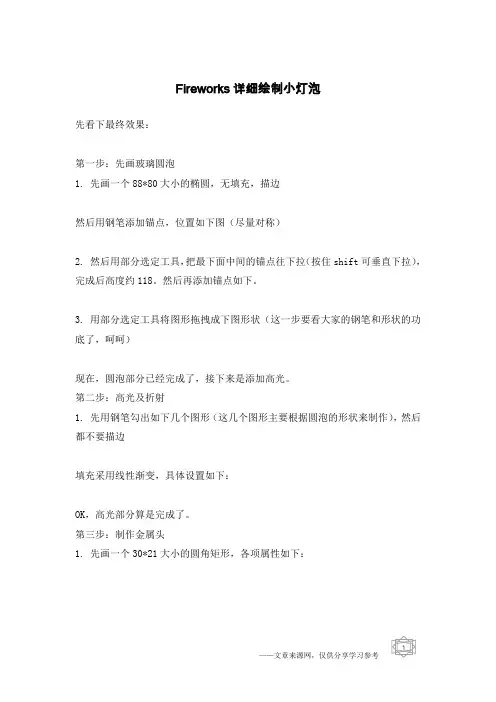
Fireworks详细绘制小灯泡先看下最终效果:第一步:先画玻璃圆泡1. 先画一个88*80大小的椭圆,无填充,描边然后用钢笔添加锚点,位置如下图(尽量对称)2. 然后用部分选定工具,把最下面中间的锚点往下拉(按住shift可垂直下拉),完成后高度约118。
然后再添加锚点如下。
3. 用部分选定工具将图形拖拽成下图形状(这一步要看大家的钢笔和形状的功底了,呵呵)现在,圆泡部分已经完成了,接下来是添加高光。
第二步:高光及折射1. 先用钢笔勾出如下几个图形(这几个图形主要根据圆泡的形状来制作),然后都不要描边填充采用线性渐变,具体设置如下:OK,高光部分算是完成了。
第三步:制作金属头1. 先画一个30*21大小的圆角矩形,各项属性如下:2.调整矩形属性,先放大到400%(放大方便调整,倍数自便)用鼠标拖拽此点向右,使圆角到最大,然后按住Alt不放,分别用鼠标拖拽上方的两个黄点向一旁,使上方的角成直角。
然后调整填充为线性渐变3.给图形增加数量为“1”的杂点第四步:细节调整1. 画一条长34,宽2的柔化直线,在中间用钢笔加一个锚点,并用部分选定工具向下拉1个像素。
2. 画一个18*2的矩形,在上下两边的中间各加一个锚点,向下拉1个像素,去掉描边,填充用条状渐变。
3.同样再画一个18*2矩形,步骤同上,向下拉2个像素4.画两条32长宽2的柔化线条,在中间加锚点并向下拉2个像素,颜色为#999999。
5. 组装:6. 然后将整个金属头与玻璃圆泡结合起来,然后将圆泡的线条透明度改为35,OK,大功告成!源文件:总结一下,其实这个灯泡完全是我拿着一个真的灯泡照着画的(高光可能会因环境因素有一定差异),但是遗憾的内部的钨丝还在琢磨中,呵呵!。
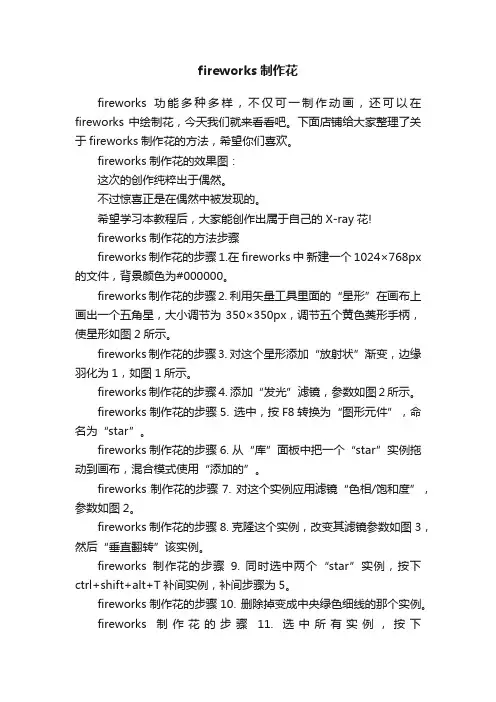
fireworks制作花fireworks功能多种多样,不仅可一制作动画,还可以在fireworks中绘制花,今天我们就来看看吧。
下面店铺给大家整理了关于fireworks制作花的方法,希望你们喜欢。
fireworks制作花的效果图:这次的创作纯粹出于偶然。
不过惊喜正是在偶然中被发现的。
希望学习本教程后,大家能创作出属于自己的X-ray花!fireworks制作花的方法步骤fireworks制作花的步骤1.在fireworks中新建一个1024×768px 的文件,背景颜色为#000000。
fireworks制作花的步骤2. 利用矢量工具里面的“星形”在画布上画出一个五角星,大小调节为350×350px,调节五个黄色菱形手柄,使星形如图2所示。
fireworks制作花的步骤3. 对这个星形添加“放射状”渐变,边缘羽化为1,如图1所示。
fireworks制作花的步骤4. 添加“发光”滤镜,参数如图2所示。
fireworks制作花的步骤5. 选中,按F8转换为“图形元件”,命名为“star”。
fireworks制作花的步骤6. 从“库”面板中把一个“star”实例拖动到画布,混合模式使用“添加的”。
fireworks制作花的步骤7. 对这个实例应用滤镜“色相/饱和度”,参数如图2。
fireworks制作花的步骤8. 克隆这个实例,改变其滤镜参数如图3,然后“垂直翻转”该实例。
fireworks制作花的步骤9. 同时选中两个“star”实例,按下ctrl+shift+alt+T补间实例,补间步骤为5。
fireworks制作花的步骤10. 删除掉变成中央绿色细线的那个实例。
fireworks制作花的步骤11. 选中所有实例,按下ctrl+shift+alt+Z将其平面化,然后用一个羽化为10的矩形选取框截取掉一半。
余下的一半按F8转换为“图形元件”,命名为“part”。
fireworks制作花的步骤12. 从“库”里拖三个“part”元件到画布,其混合模式选“添加的”,利用“缩放工具”分别旋转、移动每个“part”实例,摆放成花状。

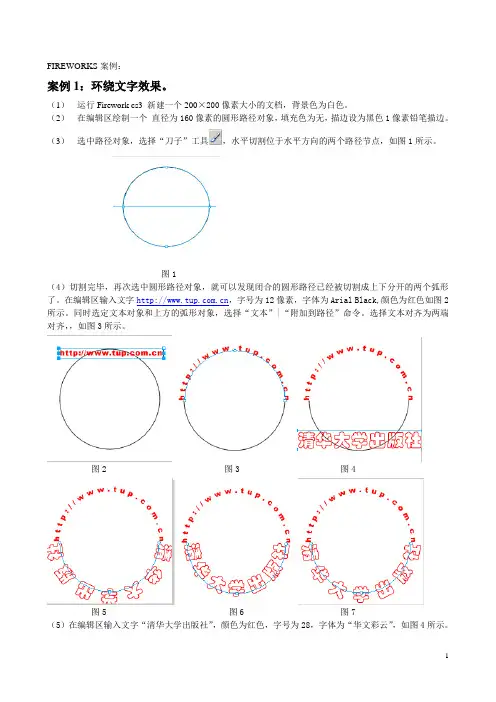
FIREWORKS案例:案例1:环绕文字效果。
(1)运行Firework cs3 新建一个200×200像素大小的文档,背景色为白色。
(2)在编辑区绘制一个直径为160像素的圆形路径对象,填充色为无,描边设为黑色1像素铅笔描边。
(3)选中路径对象,选择“刀子”工具,水平切割位于水平方向的两个路径节点,如图1所示。
图1(4)切割完毕,再次选中圆形路径对象,就可以发现闭合的圆形路径已经被切割成上下分开的两个弧形了。
在编辑区输入文字,字号为12像素,字体为Arial Black,颜色为红色如图2所示。
同时选定文本对象和上方的弧形对象,选择“文本”|“附加到路径”命令。
选择文本对齐为两端对齐,,如图3所示。
图2 图3 图4图5 图6 图7(5)在编辑区输入文字“清华大学出版社”,颜色为红色,字号为28,字体为“华文彩云”,如图4所示。
同时选择该文本对象和下方的弧形对象,选择“文本”|“附加到路径”命令,对齐方式也设为两端对齐,如图5所示。
(6)选中“清华出版社”文字对象,选择“文本”|“倒转方向”命令,将文本向附加路径方向翻转,如图6所示。
(7)选中“清华大学出版社”文本对象,选择“文本”|“编辑器”命令,在弹出的“文字编辑器”对话框中,设置“基线调整”为-11。
这样就成为最终的效果,如图7所示。
练习:案例2:制作与路径相关效果的文字。
文本对象本身是一个组合对象,不可能直接与路径对象进行组合路径的操作,因此,需要将文本对象转换为路径对象。
(1)运行Firework cs3 新建一个200×200像素大小的文档,背景色为白色。
(2)在编辑区绘制一个矩形对象,并输入一些文字,如图1所示。
(3)选中文本对象,选择“文本”|“转换为路径”命令,即可将文本对象转换成路径对象,但是在“层”面板中,本对象的状态却是组合对象,如图2所示。
(4)选择“修改”|“取消组合”命令,即可取消文本的组合状态,“层”面板中也会显示编辑区所有的操作对象。
fireworks动画制作实例Fireworks 动画制作实例一、简介Fireworks(烟花)是一种常见的节日庆典和庆祝活动中使用的特效,通过燃烧药剂和燃烧装置产生的火焰、光芒和声音效果。
而在现代技术中,我们也可以使用计算机软件来制作炫目的烟花动画效果。
本文将介绍一种基于软件制作的烟花动画实例,并详细阐述制作过程。
二、制作过程1. 准备工作我们需要选择一款专业的动画制作软件,例如Adobe After Effects。
安装好软件后,我们进入软件界面,开始制作烟花动画。
2. 创建背景在制作烟花动画之前,我们需要先创建一个适合的背景。
可以选择一个黑色的背景,以突出烟花的效果。
在软件中,我们可以通过选择背景图层并设置其颜色来实现。
3. 绘制烟花形状在制作烟花动画中,烟花的形状非常重要。
我们可以通过绘制工具在软件中创建一个烟花的形状。
可以选择绘制一个五角星形状,代表烟花的爆炸部分。
在软件中,我们可以使用形状工具绘制五角星,并设置其颜色和大小。
4. 添加运动效果烟花是在空中爆炸的,所以我们需要为烟花添加一个运动效果。
在软件中,我们可以使用运动路径工具来模拟烟花的运动轨迹。
选择烟花图层,并设置其运动路径,使其在空中飞行并最终爆炸。
5. 添加爆炸效果烟花的爆炸效果是烟花动画的重点部分。
在软件中,我们可以使用粒子效果来模拟烟花的爆炸效果。
选择烟花图层,并添加粒子效果,设置其颜色、大小和数量,以及爆炸的速度和方向。
通过调整这些参数,我们可以制作出不同形状、颜色和大小的烟花爆炸效果。
6. 添加光芒效果烟花爆炸后,会产生明亮的光芒效果。
在软件中,我们可以使用光效工具来模拟烟花爆炸后的光芒效果。
选择烟花图层,并添加光效,设置其颜色、强度和扩散范围。
通过调整这些参数,我们可以制作出逼真的光芒效果,增加烟花动画的真实感。
7. 调整细节完成以上步骤后,我们可以对整个烟花动画进行调整和优化。
可以调整烟花的运动速度和方向,以及爆炸和光芒效果的参数。
fireworks火的制作方法
fireworks火的制作方法
欢迎大家在这里学习fireworks火!下面是我们给大家整理出来的精彩内容。
希望大家学业有成,工作顺利
制作步骤:
一.首先建立一个500X400的画布,因为需要涂抹,范围太小不好操作,填为黑色,如下图:
二.在制作燃烧文字之前,我们先练习制作一组火苗,这对理解火焰的走势有帮助。
如下图,拖画三个椭圆形,分别填充为黄、橙、红色,调整大小位置,做下图的排列,这样形成焰芯、内焰、外焰的轮廓
将它们群组,复制几个调整大小,方向,组成“火”字形,如图:
三.全选,同时按下ctrl+shift+alt+z组合键,将这组图形转化为位图,选择菜单Filters-blur-blur more对图形进行模糊处理,接下来便是让它“燃烧”起来!使用涂抹工具,对图形进行加工。
这是最关键的步骤,点击涂抹工具后,最下面出现属性栏(Properties),其中的各个参数值的效果大家必须熟悉。
如下图,其中Size:涂抹范围大小,Pressure:压力强度,Edge:尖锐程度(可以理解为羽化范围),Smudge Color:涂抹的初始“痕迹”颜色,去掉方框内的对号,表示不用初始颜色,在这里我们将它去掉
因为感觉从下往上涂抹比较困难,所以将图形倒过来,从上往下涂抹!涂抹。
所有实例制作步骤
第五讲练习--------------------------------------------------------------------------------------- 制作立体相片效果(矩形工具和扭曲变形工具、羽化效果的使用)
(1)新建一文档,大小为400*300,颜色为“白色”;
(2)选择工具箱中的“矩形”工具,绘制一个大小为“240*160”像素,颜色为“白色”的矩形;(3)选择【编辑】|【克隆】,克隆一个矩形;
(4)改变底层矩形框的颜色为“灰色”,在属性面板里选择“边缘”为“羽化”效果,“边缘总量”为“5”;
(5)选择工具箱中的“扭曲变形”工具,拉动底层矩形的右下角,使其达到立体的效果;
(6)导入一副图片素材,将大小缩放到合适的位置;立体相片效果制作完毕。
----------------------------------------------------------------------------------------------------
制作天空的云彩实例(矩形工具、铅笔工具线条、填充的使用和滤镜)
(1)新建一文档,大小为500*400,颜色为蓝色;
(2)选择“矩形”工具,绘制一个和画布大小一样的矩形,利用渐变填充的“线性填充”,将矩形填充为一个“蓝、白、绿”色的线性渐变,得到一个蓝天、绿地的效果图;
(3)选择工具箱中的“刷子”工具,将颜色设置为“白色”,“大小”设置为“2”,“纹理”设置为“丝褶”在编辑区任意绘制一些笔触;
(4)选择【滤镜】|【模糊】|【高斯模糊】,调整模糊范围数值,确定得到效果;
用同样的方式制作各种不同的云朵,得到最终的填空云朵效果;填空云彩实例制作完毕。
第四讲----------------------------------------------------------------------------------------------------
制作齿轮的效果实例(复习路径的使用,联合,学习裁切)
(1)新建一画布,大小为400*400,背景色为白色;
(2)选择“椭圆”工具,在画布中绘制一椭圆,并将颜色填充为“无”,边框线设置为“黑色”;(3)选中椭圆,并对该椭圆克隆(【编辑】|【克隆】),旋转图形的角度,旋转30度(选择【修改】—【变形】|【数值变形】—选择“旋转”—“30°”—【确定】);
(4)同理,再制作四个椭圆图形并旋转角度;(提示:可利用“历史记录面板”里面的“重放”功能制作;)
(5)选中所有图形,并进行联合;(【修改】|【路径组合】|【联合】)
(6)绘制一个圆,调整其位置,如图所示,并按:Ctrl+Alt+2和Ctrl+Alt+5将它们的中心对齐;
(7)联合路径(【修改】—【路径组合】—【联合】);
(8)再绘制一个大一点的圆形,调整其位置,如图所示;
(9)选中所有的路径,将路径裁切;(【修改】|【组合路径】|【裁切】)
再在齿轮的中间画一个圆形,仍然按Ctrl+Alt+2和Ctrl+5将它们的中心对齐;选中两个图形,并进行合并路径(【修改】|【组合路径】|【接合】),最后给齿轮着色;
===========================================================================================。